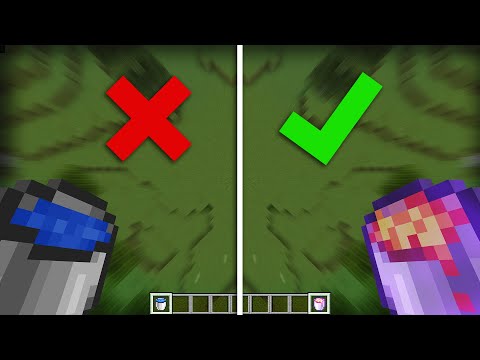احتمالاً قبلاً متوجه شده اید که با تغییر وضوح صفحه یا خراب شدن رایانه ، که باعث راه اندازی مجدد رایانه می شود ، مکان نمادها روی دسک تاپ تغییر می کند. اگر فقط دوازده عدد از آنها وجود داشته باشد خوب است ، اما ترتیب آیکون ها به ترتیب در صورت وجود چندین ده کار بسیار خسته کننده است.

ضروری است
نرم افزار Icon Protector
دستورالعمل ها
مرحله 1
چند بار سعی کرده اید که درهم و برهمی میانبرهای دسک تاپ را پاک کنید؟ دیر یا زود ، شما باید آن را انجام دهید. شخصی تصویر زمینه جدیدی را نصب می کند (تصویر زمینه برای دسک تاپ) و مطابق تصویر روی "تصویر زمینه" میانبرها را ترتیب می دهد ، اما در یک مرحله تمام طراحی میانبرها انجام می شود ، بنابراین می توانید از ابزارهای استاندارد سیستم یا نرم افزار اضافی برای حل استفاده کنید مشکل.
گام 2
ساده ترین راه حل این است که به طور پیش فرض آیکن های دسک تاپ را پین کنید. برای فعال کردن این گزینه ، روی یک فضای خالی روی دسک تاپ کلیک راست کنید ، گزینه منوی "Arrange" را انتخاب کرده و از لیست لیست "Dock" را انتخاب کنید. این روش موثر است ، اما به شما اجازه نمی دهد میانبرها را به پوشه ها و غیره منتقل کنید.
مرحله 3
ابزارهای مختلفی برای مدیریت صحیح میانبرها وجود دارد ، متأسفانه ، مایکروسافت هنوز چنین برنامه کمکی ایجاد نکرده است ، بنابراین شما باید از ابزارهای شخص ثالث ، به عنوان مثال ، Icon Protector استفاده کنید. می توانید آن را در لینک زیر https://a-c-e.narod.ru/iconprot بارگیری کنید.
مرحله 4
این برنامه مقدار کمی RAM را اشغال می کند و پس از راه اندازی آن دائماً در سینی سیستم (کنار ساعت) قرار دارد. بایگانی با این ابزار شامل 2 فایل است ، آنها باید در هر پوشه کپی شوند ، ترجیحاً در پوشه C: / Program Files / Icon Protector.
مرحله 5
برای شروع خودکار برنامه ، میانبر آن باید در پوشه "Startup" قرار گیرد. روی منوی "شروع" کلیک کنید ، "همه برنامه ها" را انتخاب کنید ، بر روی پوشه "شروع" راست کلیک کنید.
مرحله 6
در کاتالوگ باز شده ، روی یک فضای خالی کلیک راست کنید ، در منوی زمینه ، گروه "جدید" و سپس مورد "میانبر" را انتخاب کنید. در پنجره باز شده ، بر روی دکمه "مرور" کلیک کرده و مسیر فایل اجرایی را که برای آن C: / Program Files / Icon Protector / IconProt.exe را انتخاب کرده اید ، مشخص کنید. برای بستن این پنجره بر روی دکمه تأیید کلیک کنید.
مرحله 7
در پنجره ایجاد میانبر ، روی "بعدی" کلیک کنید ، نام برنامه Icon Protector را وارد کرده و "پایان" را کلیک کنید.
مرحله 8
برای ذخیره موقعیت آیکون ها روی دسک تاپ ، بر روی نماد برنامه کلیک راست کرده و قسمت Save Desktop را انتخاب کرده و سپس هر طرح را انتخاب کنید. بازیابی طرح ذخیره شده به همین روش انجام می شود ، به جای قسمت Save Desktop ، قسمت Load Desktop را انتخاب کنید.